Ciao a tutti!
Oggi vengo a fare questo piccolo tutorial su come è strutturato l'aspetto KDE e spiegare, per quanto possibile, la struttura che i temi di KDE rispetto agli ambienti GTK.
Molti utenti durante il test KDE commenta che i temi del desktop sono complessi da installare e / o configurare. In ambienti desktop come XFCE o, ormai quasi estinto, Gnome 2 la cosa era molto semplice: scaricare un tema, decomprimerlo e spostarlo in una determinata cartella del sistema.
Non è così KDE, e la verità, molte persone tra le quali includo me stesso, non avevamo idea di come fosse stato modificato un tema. Di recente sono passato da XFCE a KDE incoraggiato da commenti e post su questo blog che mi hanno fatto fare un altro tentativo.
Pertanto, ho dovuto sforzarmi di imparare a modificare i temi e poi cercherò di spiegare le cose che sono riuscito a farla franca. Per questo tutorial utilizzeremo il decoratore di finestre Qtcurva per essere quello che uso attualmente. Tuttavia, il processo per altri decoratori non sarà molto diverso.
Quindi iniziamo!
La prima cosa è commentare un po 'la struttura dei temi in KDE. Questi sono:
- Tema del desktop al plasma. Cioè, il tema che avrà il nostro desktop, il suo widget, barre delle applicazioni e il loro menu
- Decoratore di finestre. Temi per Kwin. In questo caso useremo Qtcurva.
- Stile app. Ciò modificherà l'aspetto di Qtcurva con l'uso di file .qtcurva.
- Combinazione di colori. Come suggerisce il nome, questo gestisce i diversi colori all'interno delle app: il colore del carattere, il colore di sfondo, il colore di evidenziazione, ecc.
- icone. Gestisci il tema delle icone.
- Aspetto GTK. Per quelli di noi che amano certe applicazioni GTK e si preoccupano del loro aspetto basso KDE
Dopo aver esaminato lo schema di base che segue un argomento in KDE, vedremo come cambiamo ciascuno degli aspetti. Inizieremo con Qtcurva. Per installare tutto ciò di cui hai bisogno su Debian e derivati:
sudo apt-get install qtcurve kde-config-gtk-style gtk2-engines-oxygen gtk3-engines-oxygen
Come puoi vedere, sono inclusi anche pacchetti per migliorare l'aspetto delle applicazioni GTK. Una volta fatto questo, lo faremo Preferenze di sistema -> Aspetto dell'area di lavoro -> Decorazione della finestra e lì guardiamo Qtcurva. A questo punto, i bordi della finestra cambieranno e avranno un aspetto un po 'strano. Non preoccuparti, ora lo risolviamo.
Il passo successivo dopo che le nostre finestre usano la decorazione Qtcurva cerca un tema (file * .qtcurve) e uno schema di colori (file * .colors). Per questo possiamo andare a KDE-Guarda oppure a deviantART e scegli quello che ci piace di più. In particolare, ne ho scelto uno con un aspetto elementare, poiché era il più vicino che ho trovato al tema greybird che ho usato in XFCE.
Una volta scaricato un tema, generalmente avremo due file: uno con estensione.qtcurva e un altro con estensione.Colori. Per usarli andremo a Preferenze di sistema -> Aspetto aspetto -> Stile.
A questo punto useremo il menu a tendina per selezionare Qtcurvae useremo l'opzione Configurare per inserire le preferenze di Qtcurva. In questo momento, diamo Importare e cerchiamo il file .qtcurva per usarlo.
Poi il combinazione di colori. All'interno del menu Aspetto delle applicazioni, selezioniamo la scheda Colori. Vediamo un'opzione che ci consente di importare schemi di colori: Importa uno schema. Cerchiamo il file .colors che abbiamo scaricato e avremo un tema più o meno coerente.
Ma non abbiamo ancora fatto nulla con esso Tema al plasma, icone e app GTKVediamolo!
Se all'interno del menu Aspetto delle applicazioni Andiamo alla scheda Icone e vedremo un'opzione che è Installa un file del tema. Questa opzione ci porterà alla selezione di un tema di icone che abbiamo precedentemente scaricato.
Per quanto riguarda la questione dell'aspetto di GTK, nello stesso modo in cui esiste una scheda per le icone, ce n'è un'altra per GTK. Andiamo su di esso e una volta dentro possiamo selezionare il tema da usare, le icone, il carattere e altri. Selezioniamo le stesse icone e all'interno del tema Qtcurva.
Per finire, devi solo scegliere un bene Tema al plasma, che scarichiamo dal nostro sito Web a tema preferito e decomprimilo in:
~/.kde/share/apps/desktoptheme/
Per successivamente selezionarlo da: Preferenze di sistema -> Aspetto del workbench -> Tema del desktop.
E con questo abbiamo finito! Come hai notato, le possibilità di personalizzazione sono piuttosto grandi. Anche se all'inizio può sembrare un po 'macchinoso, alla fine ci si abitua e si modificano anche i temi in modo che siano perfettamente.
Saluti e spero che ti aiuti a migliorare le tue scrivanie !!
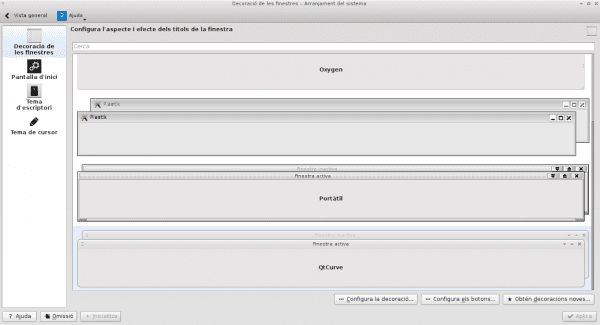
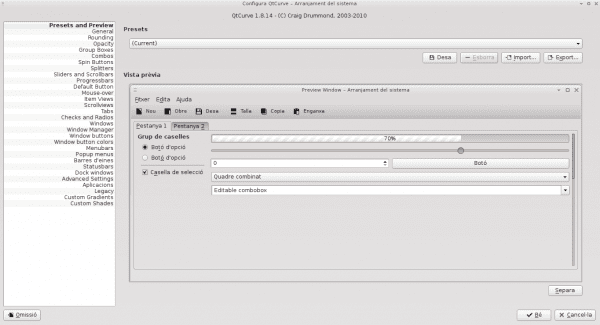

È un peccato che qtcurve non sia compatibile con gtk3, spero che non portino firefox e chrome su gtk3 xD ma l'affare è finito.
Sono tornato a Oxygen, perché ha il supporto per GTK2 e GTK3.
E sono ancora in Oxygen e tutto sta andando bene per me. Vediamo se riesco a modificare le icone di riduzione a icona, ingrandimento e chiusura per quelle di Elementary (che, tra l'altro, sono molto belle).
Li inchiodo zukitwo e fine della storia xD o orta che tira anche xD anche se mi tocca le palle che è così difficile cambiare il colore dei temi gtk ¬¬, devo modificare i file che se sono di buon umore applico i colori che Metto, ma non ¬¬,
Dannazione !! Tete Plaze sei sempre sulla stessa linea di me, lascia lo scoop del commento in uno dei perduti.
xD hahaha
Non devono voler supportare gtk3 perché gli gnome lo cambiano ad ogni versione di XO
Quello che ho fatto su questo problema, dal momento che uso KDE ma alcune app gtk3, è stato utilizzare un tema chiamato adwaitish per qtcurve, quindi sembrava molto buono.
E non dimenticare le trasparenze, abbinate a colori personalizzati, una bellezza!
Ma, a costo di non vedere le anteprime video, inoltre, kamoso non ha mostrato l'immagine della webcam.
Le tue informazioni sono molto buone, grazie mille amico.